如图8-6所示,单击Analysis Data模块图标,进入分析数据模块。图8-6 分析数据模块及其快捷命令图标1.设置材料特性在数据树中选择Model。在此菜单中可以选择单元类型,以及是弹性体还是刚性体。在Mass density文本框中输入7.8e3。单击Apply按钮确认输入数据。在Constraint下拉列表框中选择固定约束Clamp。使用鼠标左键拾取右侧圆孔的圆柱面。在Direction选项组中选择Z单选按钮。......
2023-10-27
单击Analysis Data模块图标,进入分析数据模块,同时显示分析数据命令。
1.定义属性
(1)在数据树中选择lp_rotor,或者在屏幕上使用鼠标单击几何面。
(2)单击Behavior图标,弹出behavior对话框。
(3)如图14-189所示,在Behavior下拉列表框中选择体傅里叶单元Volume Fourier。

图14-189 定义单元特性菜单
(4)单击Apply按钮,在数据树Used Data项中生成了单元特性及其记录。
2.定义材料特性
(1)单击Material图标,在弹出的对话框中创建材料特性。
(2)如图14-190所示,在Young modulus文本框中输入“109e9”,后面的单位改为Pa。

图14-190 材料特性菜单
(3)在Poisson ratio文本框中输入“0.34”。
(4)在Mass density文本框中输入“4400”,注意后面的单位应为kg/m3。
(5)在Placed on右侧的下拉列表框中选择FACE(见图14-190)。
(6)在图形区使用鼠标左键选择风扇盘和压气机盘(如图14-191所示左侧两个FACE)。
(7)单击Apply按钮,确认轴的材料特性输入数据。
(8)重新输入轮盘材料特性,在Young modulus文本框中输入“200e9”,后面的单位改为Pa。
(9)在Poisson ratio文本框中输入0.3。
(10)在Mass density文本框中输入7850,注意后面的单位应为kg/m3。
(11)在图形区使用鼠标左键选择轴和涡轮盘(右侧两个FACE)。
(12)单击Apply按钮,确认轮盘的材料特性输入数据。
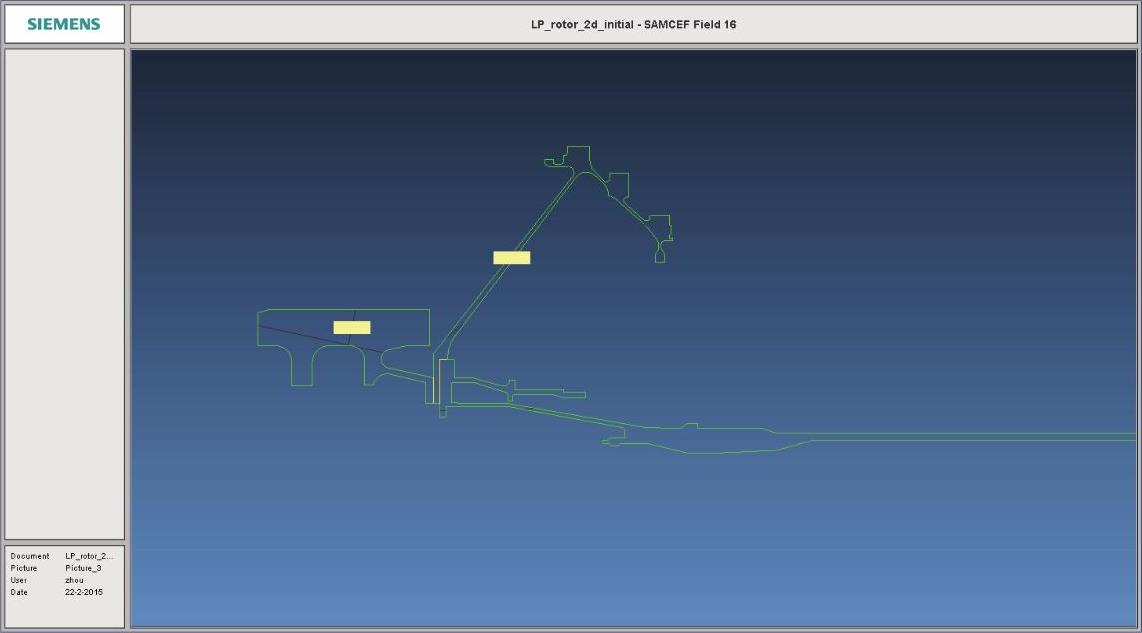
图14-191 材料特性定义选择Face
3.设置转子信息
(1)在数据树中选择lp_rotor,或者在图形上选择面几何体。
(2)单击鼠标右键,在弹出菜单中选择Rotor命令,弹出如图14-192所示对话框。
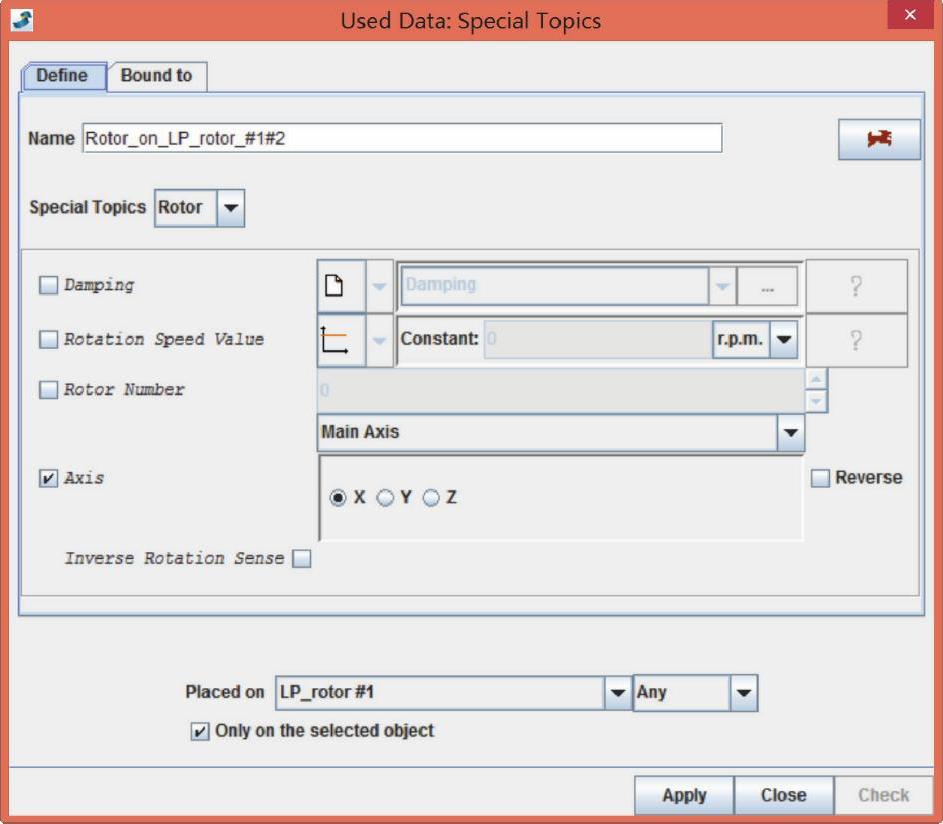 (www.chuimin.cn)
(www.chuimin.cn)
图14-192 转子定义菜单
(3)选中Axis复选框并选择X轴作为转子的旋转轴。
(4)单击Apply按钮,定义几何为转子。
4.添加边界条件
(1)选择并单击Constraint图标。
(2)如图14-193所示,在Constraint下拉列表框中选择接地轴承Ground Bearing。
(3)单击Stiffness Matrix按钮 ,定义刚度K11=80e3N/mm,K22=80e3N/mm(见图14-194)。
,定义刚度K11=80e3N/mm,K22=80e3N/mm(见图14-194)。
(4)选中Rotor复选框。
(5)在Placed on后的下拉列表框中选择EDGE,如图14-195所示,选择前轴承的支承Edge,然后单击Apply按钮。
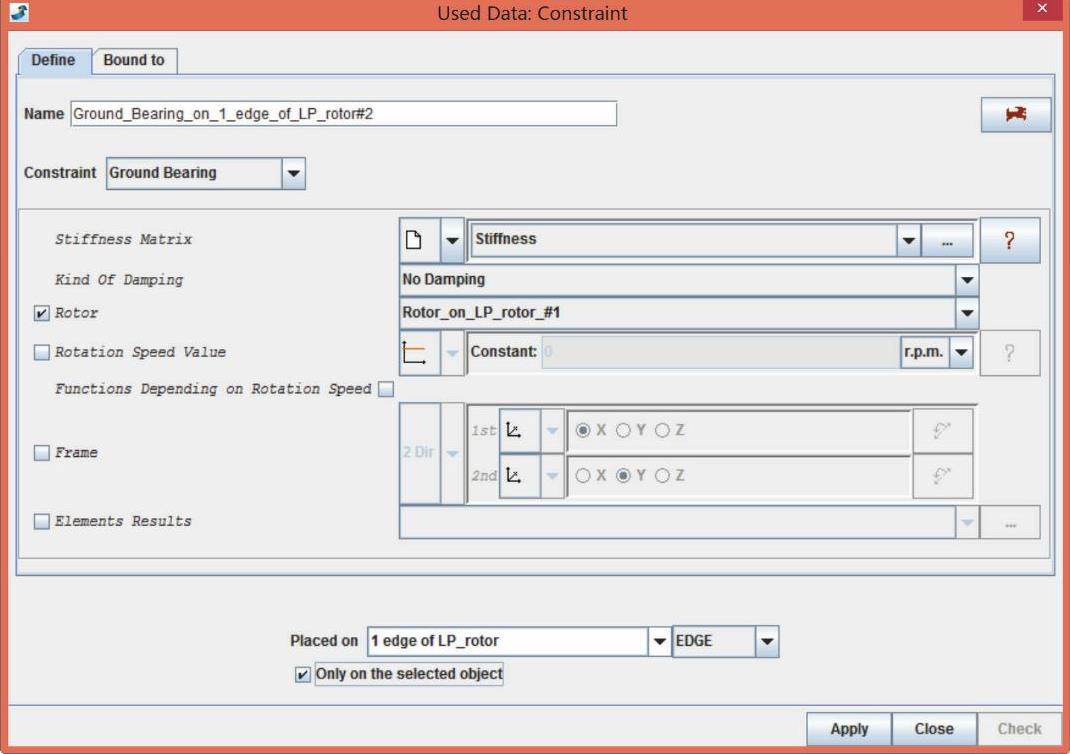
图14-193 接地轴承定义
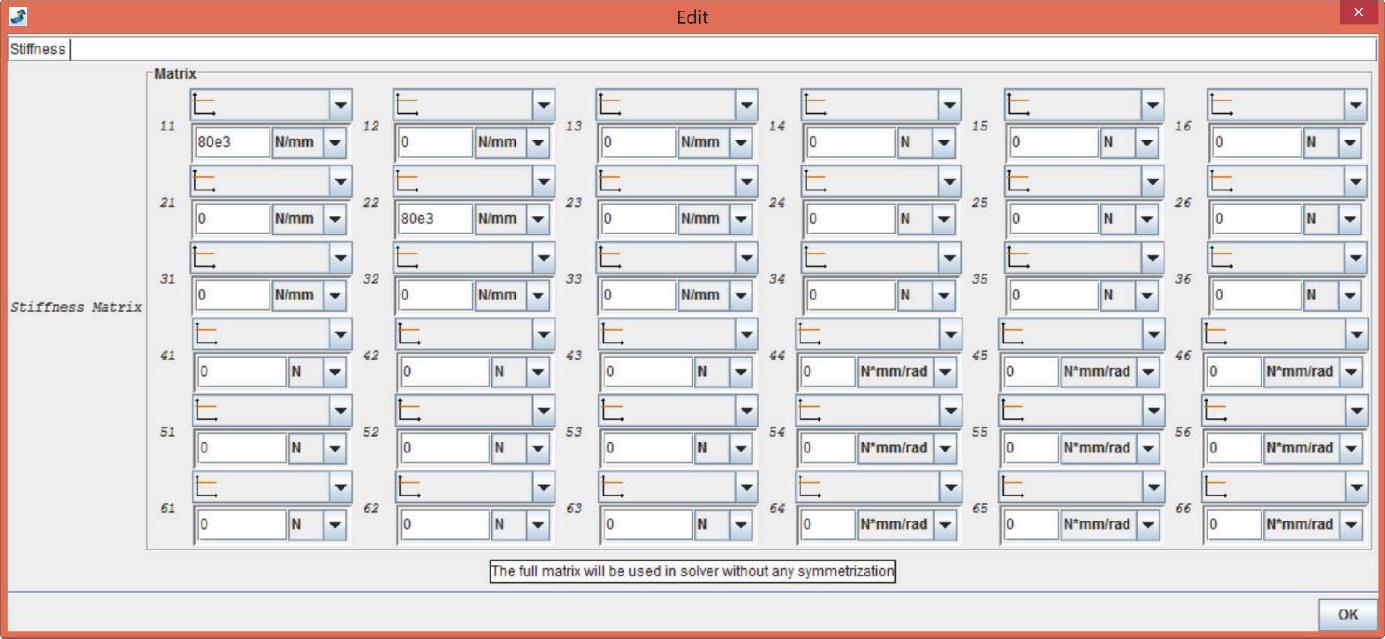
图14-194 前轴承刚度
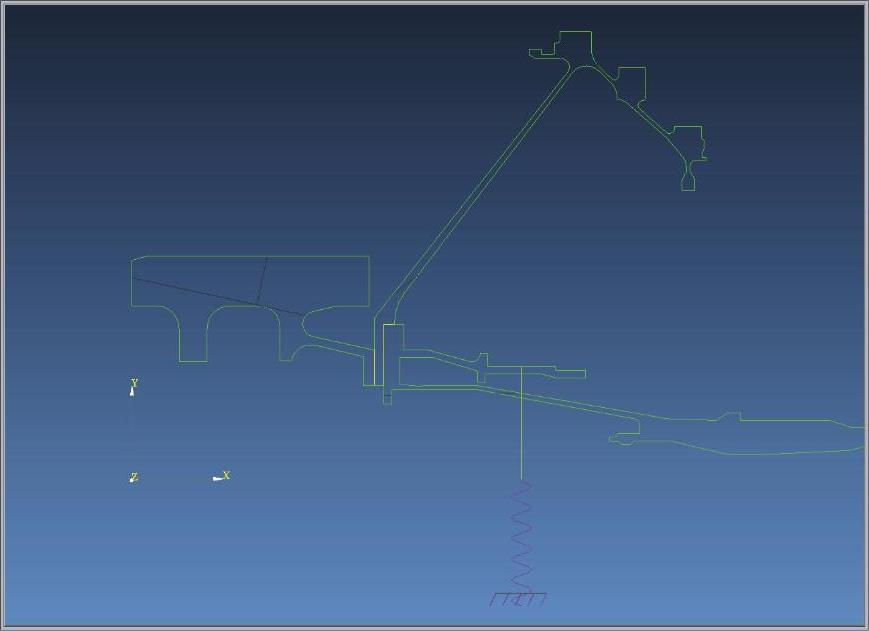
图14-195 前轴承位置和符号
(6)单击Stiffness Matrix按钮 ,定义刚度K11=100e3N/mm,K22=100e3N/mm(见图14-196)。
,定义刚度K11=100e3N/mm,K22=100e3N/mm(见图14-196)。

图14-196 后轴承刚度
(7)如图14-197所示,选择后轴承的支承Edge,然后单击Apply按钮,最后单击Close按钮退出。

图14-197 后轴承位置和符号
5.数据树
(1)单击Used Data左侧的 图标,展开数据树,如图14-198所示。
图标,展开数据树,如图14-198所示。
(2)选中Used Data中的单元定义、材料特性定义和约束条件,单击鼠标右键。
(3)在弹出菜单中选择Hide命令,关闭这些定义标志的显示。
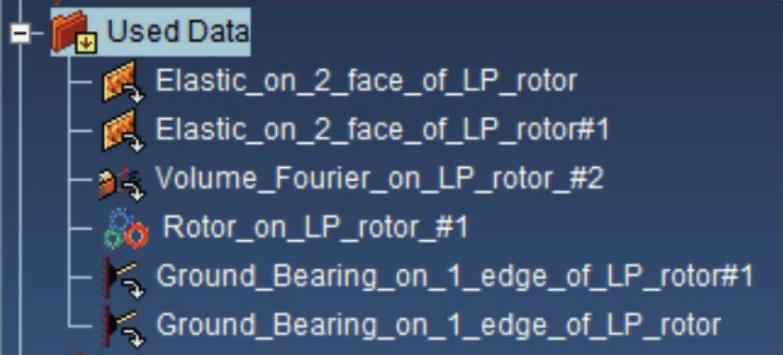
图14-198 数据树中已定义的数据
有关SAMCEF有限元分析与应用实例的文章

如图8-6所示,单击Analysis Data模块图标,进入分析数据模块。图8-6 分析数据模块及其快捷命令图标1.设置材料特性在数据树中选择Model。在此菜单中可以选择单元类型,以及是弹性体还是刚性体。在Mass density文本框中输入7.8e3。单击Apply按钮确认输入数据。在Constraint下拉列表框中选择固定约束Clamp。使用鼠标左键拾取右侧圆孔的圆柱面。在Direction选项组中选择Z单选按钮。......
2023-10-27

单击Analysis Data模块图标,进入分析数据模块,同时显示分析数据命令。图14-189 定义单元特性菜单单击Apply按钮,在数据树Used Data项中生成了单元特性及其记录。在Poisson ratio文本框中输入0.3。图14-191 材料特性定义选择Face3.设置转子信息在数据树中选择lp_rotor,或者在图形上选择面几何体。图14-192 转子定义菜单选中Axis复选框并选择X轴作为转子的旋转轴。图14-193 接地轴承定义图14-194 前轴承刚度图14-195 前轴承位置和符号单击Stiffness Matrix按钮,定义刚度K11=100e3N/mm,K22=100e3N/mm。图14-198 数据树中已定义的数据......
2023-10-27

单击Analysis Data图标,进入分析数据模块,同时显示出分析数据的快捷命令图标。轴段4的定义,其他的操作不变,半径输入20.3,在选择EDGE时按住
2023-10-27

单击Analysis Data模块图标,进入分析数据模块,同时显示出分析数据模块快捷命令图标。其他轴段的定义依据表14-4和表14-6进行即可。图14-83 Used Data2.定义材料特性单击Material图标,在此对话框中创建材料Steel。图14-85所示为定义支撑单元。输入11的值为43.78e6,22的值为43.78e6,12中输入8.756e6,21中输入8.756e6,单位为N/m,单击OK按钮退出。图14-87 阻尼矩阵定义选中Rotor复选框并在右侧的下拉列表框中选择Rotor_on_Wire1。......
2023-10-27

单击Analysis Data模块图标,进入分析数据模块,同时显示出分析数据命令。1.定义属性在数据树中选择Wirel,或者在屏幕上单击线。单击Apply按钮,在数据树Used Data项中创建了Wire2截面属性定义记录。用同样的方法定义Wire2的约束。单击Apply按钮,定义线Wire2为转子2图16-23 定义转子1图16-24 定义转子25.定义集中转动惯量惯量采用集中质量单元模拟。6.定义齿轮连接采用齿轮单元Gear定义齿轮连接。图16-25 转子定义对话框Type of Gear:选择Gear。......
2023-10-27

输入集中质量1.401kg。输入直径转动惯量和极转动惯量,11为1.36e-3,22为1.36e-3,33为2e-3。选中Frame复选框,第一方向选择X,第二方向选择Y。在stiffness设置中,输入11的值为4.378e7,22的值为4.378e7,单位为N/m,单击OK按钮。图14-145 显示轮盘图14-146 弹簧支撑单元重复步骤,定义第二个弹簧支撑单元。为了防止沿轴向的扭转变形,可将轴向扭转刚度K66设置成较大的数值,将两个结果加以对比。......
2023-10-27

单击Analysis Data模块图标,进入分析数据模块,同时显示出分析数据的快捷命令图标。图14-118 体积傅里叶的定义单击Apply按钮,确认输入的数据。图14-120 轮盘定义选中Rotor复选框并在右侧的下拉列表框中选择Rotor_on_Face1。在stiffness设置中,输入11的值为4.378e7,22的值为4.378e7,单位为N/m,单击“OK”按钮。......
2023-10-27

一个应用FEA数据简单地说就是将一个FEA数据指定给一个FEA数据载体。现在,一个新的FEA应用数据已创建,在数据树上已可以可用。在数据树中根据它的名字选择FEA应用数据。图5-4 编辑应用数据支持体3.删除一个应用分析数据删除一个或更多FEA应用数据的步骤如下。单击OK按钮确认FEA应用数据删除,或单击Cancel按钮取消操作。图5-6 忽略的数据显示为灰色6.显示一个应用分析数据在隐式非线性分析中,可以显示一些装配的运动效果,步骤如下。......
2023-10-27
相关推荐